
To oprogramowanie naprawi typowe błędy komputera, ochroni Cię przed utratą plików, złośliwym oprogramowaniem, awarią sprzętu i zoptymalizuje komputer pod kątem maksymalnej wydajności. Napraw problemy z komputerem i usuń wirusy teraz w 3 prostych krokach:
- Pobierz narzędzie do naprawy komputera Restoro który jest dostarczany z opatentowanymi technologiami (dostępny patent tutaj).
- Kliknij Rozpocznij skanowanie aby znaleźć problemy z systemem Windows, które mogą powodować problemy z komputerem.
- Kliknij Naprawić wszystko naprawić problemy mające wpływ na bezpieczeństwo i wydajność komputera
- Restoro zostało pobrane przez 0 czytelników w tym miesiącu.
Szukasz sposobu na wyeksportowanie listy dystrybucyjnej Outlooka do Gmaila? Czas odkryć, jak to zrobić, ponieważ kopiowanie i wklejanie tych samych adresów e-mail w kółko, aż wszyscy otrzymają Twoją wiadomość, nie jest produktywne.
Microsoft Outlook ma możliwość tworzenia grupy kontaktów (wcześniej znanej jako lista dystrybucyjna) z Twojego
Lista kontaktówi wygodnie przechowywać tę listę w folderze Kontakty. Następnie możesz go użyć do wysłania tego samego e-maila do wielu osób – zespołu projektowego, współpracowników lub po prostu grupy przyjaciół.Menedżer kontaktów Gmaila nie może importować grup dystrybucyjnych z kontaktów programu Outlook, ale możesz skonfigurować inną listę dystrybucyjną poczty e-mail, której używasz z dowolnego klient e-mail. W ten sposób upewnisz się, że wszyscy pozostaną w pętli komunikacyjnej.
Pamiętaj tylko, że eksportowanie listy dystrybucyjnej programu Outlook do Gmaila to proces czteroetapowy. Nie wahaj się dokładnie przeczytać wszystkich instrukcji przed zastosowaniem tych wskazówek.
Jak wyeksportować listę dystrybucyjną programu Outlook do Gmaila?
1. Zapisz listę dystrybucyjną programu Outlook jako plik tekstowy
- otwarty Perspektywy.

- Przejdź do Łączność.
- Otworzyć Lista dystrybucyjna zostać przeniesionym do Gmail.
- Iść do Plik > Zapisz jako.
- Zapisz go jako .tekst plik. Wybierz dostępną lokalizację na komputerze, aby tymczasowo zapisać plik.
2. Otwórz plik tekstowy w programie Microsoft Excel
- Uruchomić Microsoft Excel.
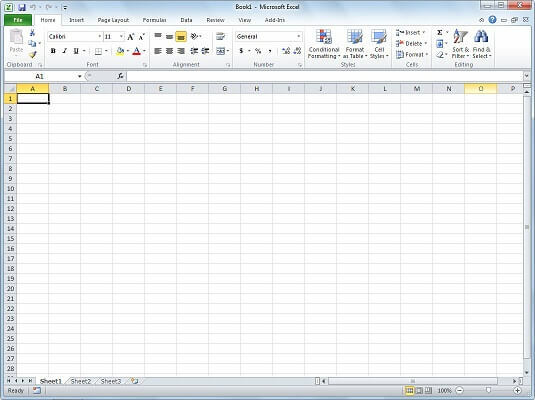
- Otwórz zapisany plik.
- Teraz upewnij się, że Pliki typu jest ustawione na Wszystkie pliki, lub Pliki tekstowe.
- Wybranie .tekst plik utworzony przed rozpoczęciem Kreator importu tekstu.
- Tutaj zaakceptuj wszystkie domyślne, aby zakończyć proces importowania.
- Upewnij się, że pierwsza kolumna ma nazwisko, następna kolumna ma Imię, a trzeci ma adres e-mail.
- Wstaw rząd powyżej danych.
- Tam wstaw te etykiety: nazwisko, Imię, adres e-mail.
3. Zapisz plik Excela jako plik CSV
- Kliknij Plik > Zapisz jako.
- Pamiętaj, aby zapisać jako typ: CSV (oddzielone przecinkami).

- Nazwij swój plik.
- Jeśli pojawi się monit, kliknij tak aby potwierdzić, że chcesz zapisać plik Excel w formacie .csv i zakończyć eksportowanie.
Jesteś zainteresowany eksportem wiadomości e-mail z programu Outlook do arkusza kalkulacyjnego programu Excel? Sprawdź ten przewodnik i dowiedz się, jak to zrobić.
4. Importuj pliki CVS do Gmaila
- Otwórz swoje Konto Gmail.
- Następnie przejdź do Strona kontaktów.
- Wybierz link do importu z lewej kolumny w Lista kontaktów.
- Wybierz Wybierz plik na Wyskakujące okienko importu kontaktów.

- Przejdź do swojego .csv plik i kliknij Import.
- Po zakończeniu a streszczenie wyświetli się. Teraz z tej grupy można korzystać jak z każdego kontaktu.
Niektórzy ludzie chcą, aby zwracać się do nich osobiście i nie podoba im się pomysł bycia wrzuconym do dużej grupy. Nie martw się o to. Spersonalizowany e-mail dla całej grupy rozwiązuje problem, więc nie rezygnuj z eksportowania listy dystrybucyjnej Outlooka do Gmaila.
Jeśli masz inne sugestie lub pytania, nie wahaj się ich zostawić w sekcji komentarzy poniżej.
CZYTAJ DALEJ:
- Jak uzyskać dostęp do Gmaila i Dysku Google bezpośrednio w programie Outlook
- Importuj pocztę z programu Outlook Express do programu Outlook 2010
- Jak tworzyć ankiety w czasie rzeczywistym w Outlooku i Outlook.com
 Nadal masz problemy?Napraw je za pomocą tego narzędzia:
Nadal masz problemy?Napraw je za pomocą tego narzędzia:
- Pobierz to narzędzie do naprawy komputera ocenione jako świetne na TrustPilot.com (pobieranie rozpoczyna się na tej stronie).
- Kliknij Rozpocznij skanowanie aby znaleźć problemy z systemem Windows, które mogą powodować problemy z komputerem.
- Kliknij Naprawić wszystko rozwiązać problemy z opatentowanymi technologiami (Ekskluzywny rabat dla naszych czytelników).
Restoro zostało pobrane przez 0 czytelników w tym miesiącu.
![Pobieranie tego załącznika jest wyłączone w Gmailu [FIX]](/f/05803e3a10377c7af8cc48f62166b781.jpg?width=300&height=460)
![NAPRAW: Nie można zalogować się na konto Gmail [Łatwy przewodnik]](/f/097c98e83e638085396e2bcfd35216a0.jpg?width=300&height=460)
